Збереження
Щодо теми збереження проекту є деякі речі, які важливо знати, можливо, не такі очевидні, коли тільки починаєте працювати з CINEMA 4D (або вже працюєте з ним якийсь час), але є кілька корисних речей, які дійсно мають сенс навіть у випадку, якщо ви працюєте з ним вже довший час і створюєте все складніші сцени.
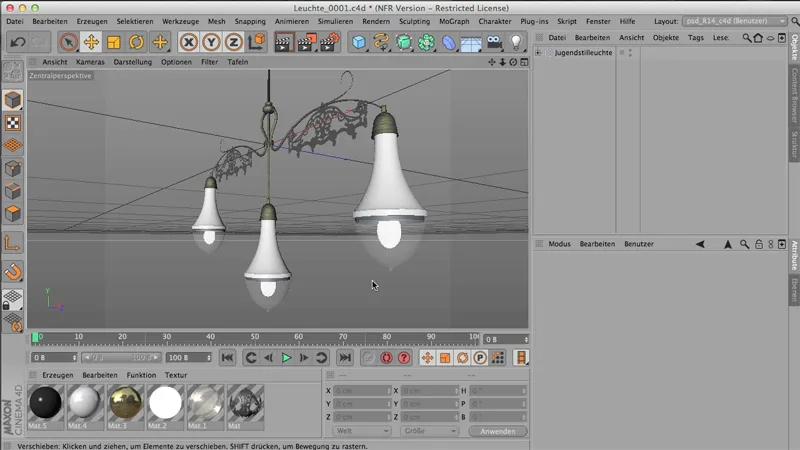
Давайте почнемо зверху: Файл>Зберегти. Це зрозуміло: у мене є файл, і я хотів би його зберегти - логічно, тоді я його зберігаю. Або я використовую Зберегти як - отже, можу зберегти його під іншим ім'ям, у інше місце. Єдиний відмінок між цими двома командами полягає в тому, що при Зберегти як відкривається файловий браузер - отже, я бачу вікно збереження файлів, тоді як при Зберегти це зберігається там, де я його взяв.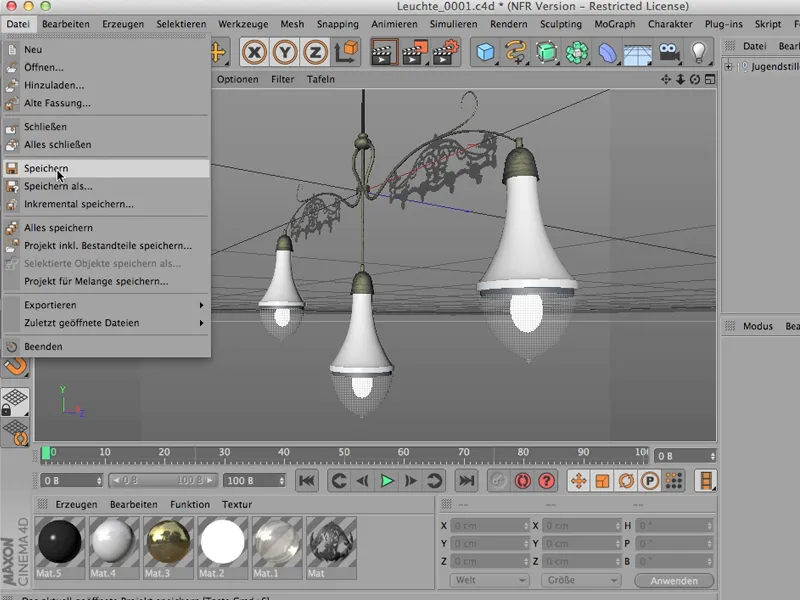
Досить цікаво, якщо я вже зберіг або використовував Зберегти як, і я переношу свій файл на інший накопичувач або на інший комп'ютер або на той самий комп'ютер у іншу папку. Тоді може трапитися так, що я швидко зіткнуться з серйозними проблемами, оскільки CINEMA не запам'ятовує все, після цього CINEMA вже не знаходить матеріали.
Ось у чому справа - матеріали, звичайно, зберігаються там (наприклад, у текстурній папці), де вони мають бути, але з місця, куди я зберіг файл, CINEMA вже не може знайти доступ до файлів, і це призводить до ситуації, коли я хочу зберегти чи візуалізувати, а CINEMA потім каже: "Хм, не можу знайти", і це нервує.
Збереження проекту з компонентами
Що ж робити у таких випадках? Файл>Зберегти проект з компонентами. Це важлива команда, ...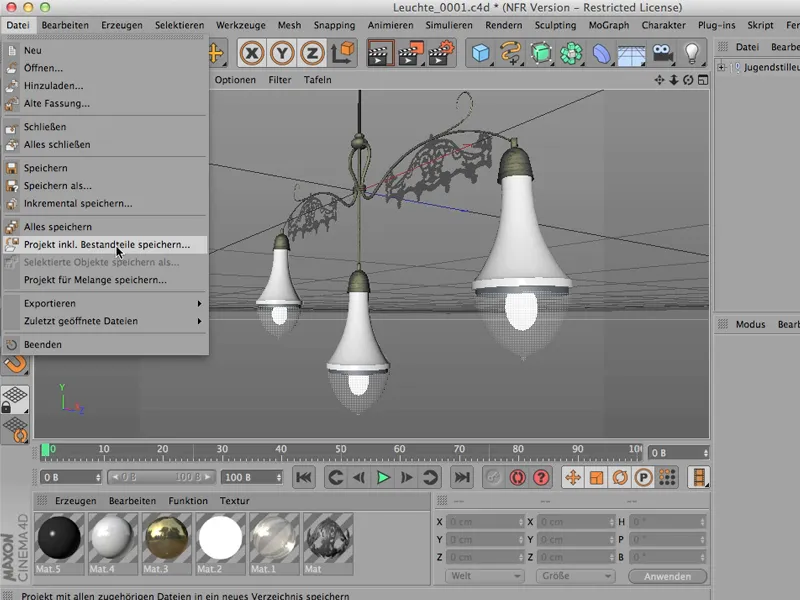
... і зараз я зроблю це, збережу на моєму забрудненому робочому столі під "Juleuchte"; мовиться про ар деко.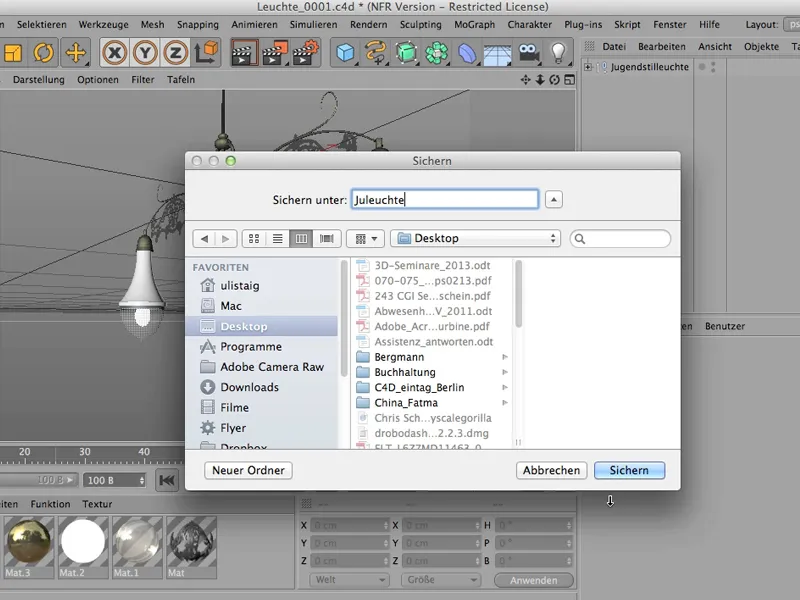
І зараз там повинна бути папка - це теж має місце. Я клікну на неї, і тоді ви знайдете цей файл, який я тільки що зберіг.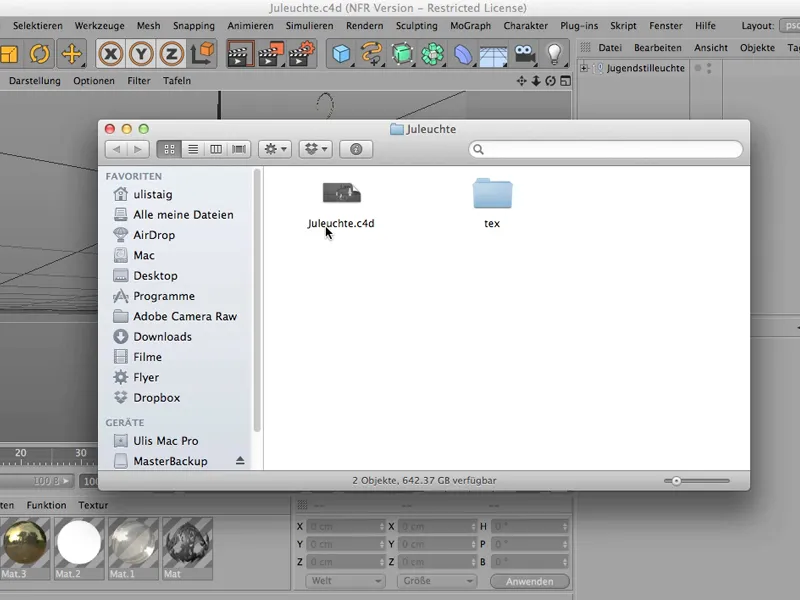
... і також текшурну папку, де є речі - саме ці дві -, які мають щось спільне з файлом. У цьому випадку це матеріали, які лежать на цій лампі тут.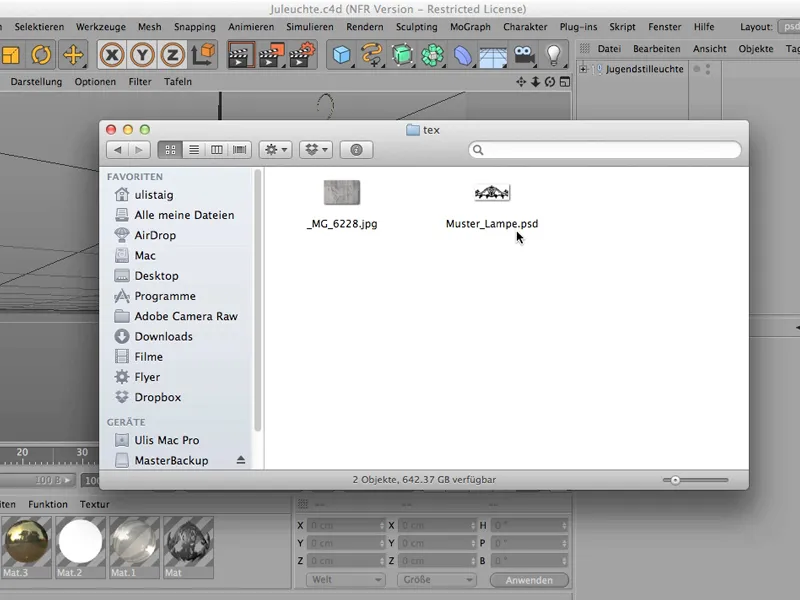
Дуже важливо робити це так - таким чином ви зберегли все, можливо, навіть включаючи інформацію про освітлення, яка лежить в папці GI. Це також буде включено в цю велику папку "Juleuchte".
Інкрементальне збереження
Інший спосіб зберігання - це також досить класна штука, насправді -, це так зване інкрементальне збереження. Ви це, напевно, вже бачили: Файл>Інкрементальне збереження. Я просто це клікну, і нічого далі не стається.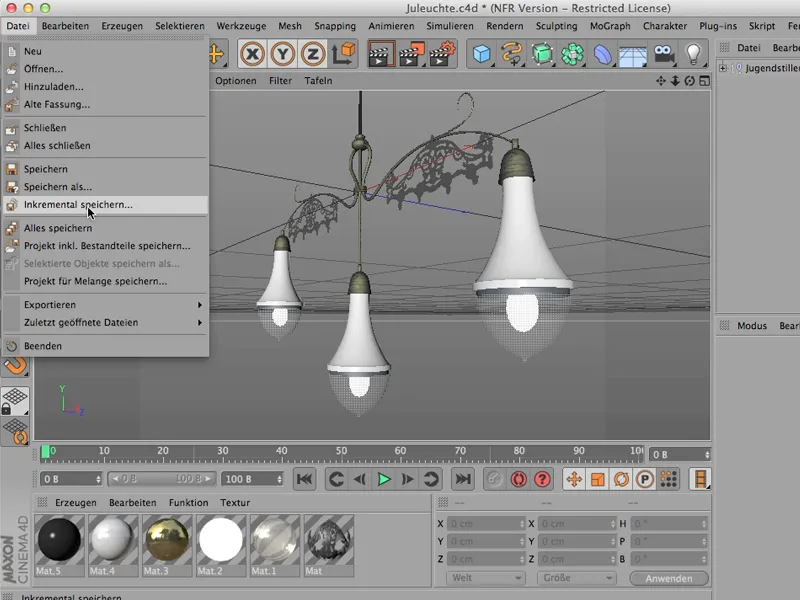
Отже, зараз я можу щось зробити з моїм файлом - повертаю його, відкриваю, вимикаю цю прикрасу тут.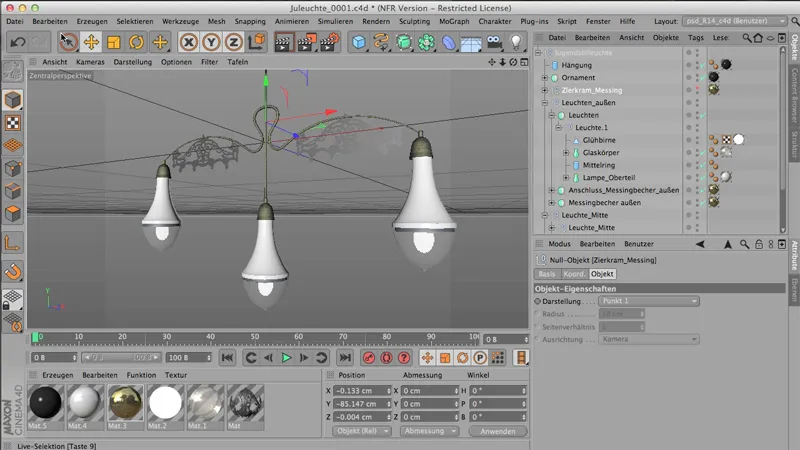
Таким чином, я знову зберігаю інкрементально: Файл>Інкрементальне збереження. І кожного разу, коли я це роблю, мій файл зберігається як новий, і до цифр 0001 додається ще одна цифра: 0002. Потім йде 3, і потім 4 і так далі.
І це має велику перевагу, що для складних файлів, які ви створюєте (або складних сцен), ви завжди зможете відстежити шлях, яким ви йшли. 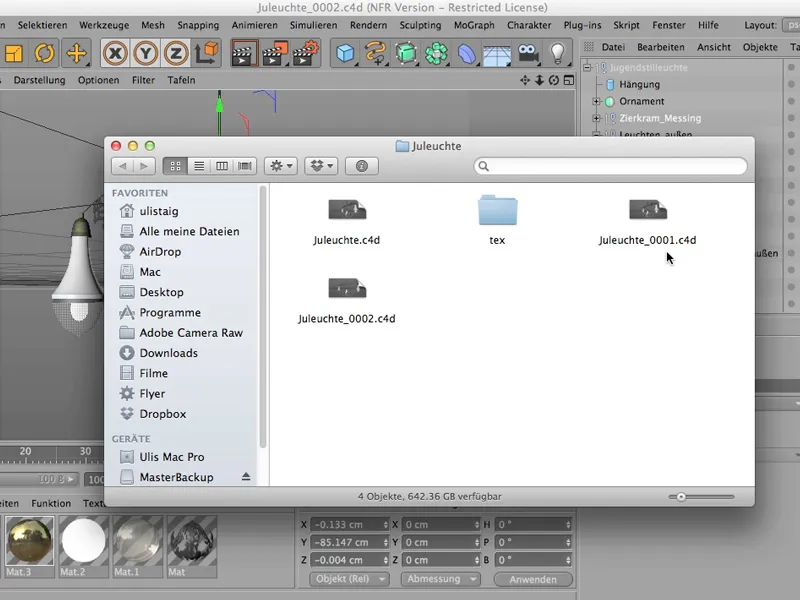
Це досить часто зустрічається в CINEMA - ви будуєте, працюєте і хтось дійсно виглядає добре, але, на жаль, ви не знаєте як це було зроблено, можливо, не можете точно відтворити проміжні етапи. Для цього корисне інкрементальне збереження.
Кожного разу, коли ви говорите: Тепер я хочу зберегти - це одна з тих станцій, яку ви, можливо, хочете зафіксувати, і вона не замінить ваші вже існуючі файли, а просто додасть цей файл як власний.
Можливо, важливо знати, що CINEMA 4D - це програма, яка має справлятися з мінімальною кількістю пам'яті, автоматично справляється, оскільки у нас насправді є компоненти, що складаються лише з векторів. Якщо ви хочете це знати, тоді ви можете подивитися сюди - через Об'єкти ми маємо проектні або ж Інформацію про об'єкт. Я клікаю тут, дивлюсь.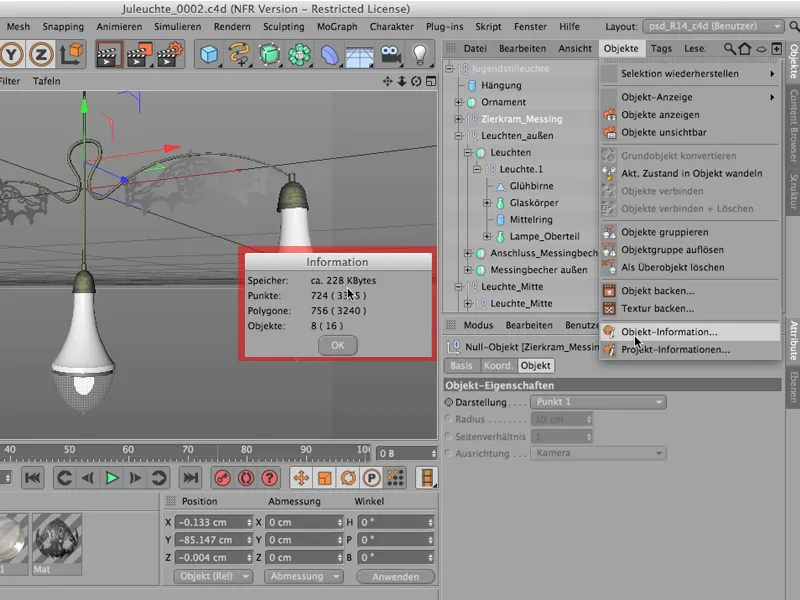
І загалом у нас 228 KB для цієї лампи, яка вже повністю сформована. І тоді ви також можете побачити, скільки Полігонів взято у цей деталь.
У дужках ці полігони встановлені, коли вони насправді ще не є справжніми полігонами, а лише через ці NURBS-об'єкти. Якщо вони були сформовані через ці NURBS-об'єкти,, то це також вказано в дужках. Наприклад, Lampe_Oberteil є Lathe-NURBS. Наприклад, якщо ви зараз перетворите їх на справжні полігонові об'єкти за допомогою клавіші C, то тут більше не буде дужок, а просто буде цифра 3240 для полігонів.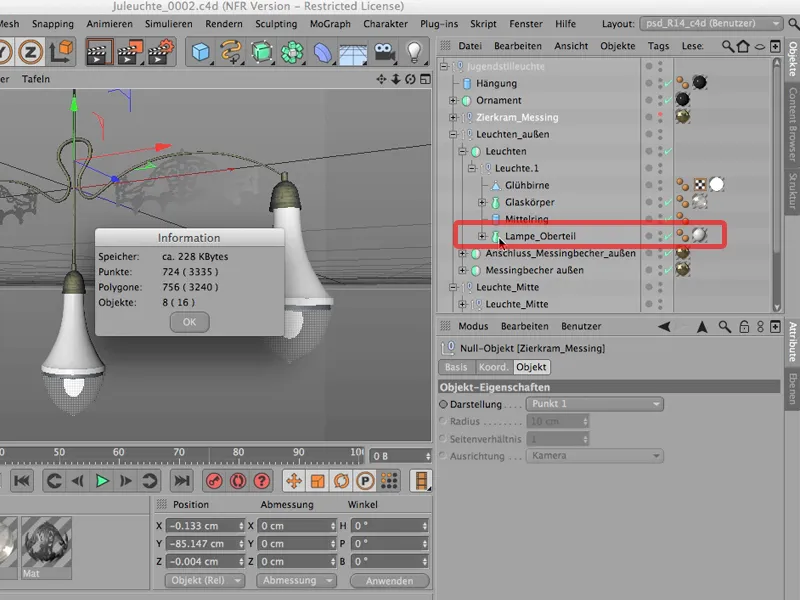
Це просто для того, щоб ви побачили, що це досить маленькі файли, з якими доводиться працювати, і це збереження, зокрема інкрементне збереження, не викликає значного використання оперативної пам'яті.
Експортувати
Іноді можна хотіти продовжити роботу з файлом, що створюється в CINEMA, в іншій програмі. Наприклад, мені на думку приходить Poser, Photoshop. Мій густий ряд також містить безліч ідей, якщо спочатку він відтворюється, тоді його допрацьовують у Photoshop, AfterEffects або ще де. Але зараз я говорю про те, що оригінальний 3D-файл повинен бути імпортований в іншу програму. Тобто не рендернутий.
Для цього є звичайні функції експорту. Ми переходимо сюди Файл>Експортувати - тут два варіанти. Один - 3D Studio, то є .3ds. Інший - формат .obj. Я б завжди радив вам, коли треба вибирати між ними, завжди віддавати перевагу 3D Studio,, тому що це значно компактніший формат.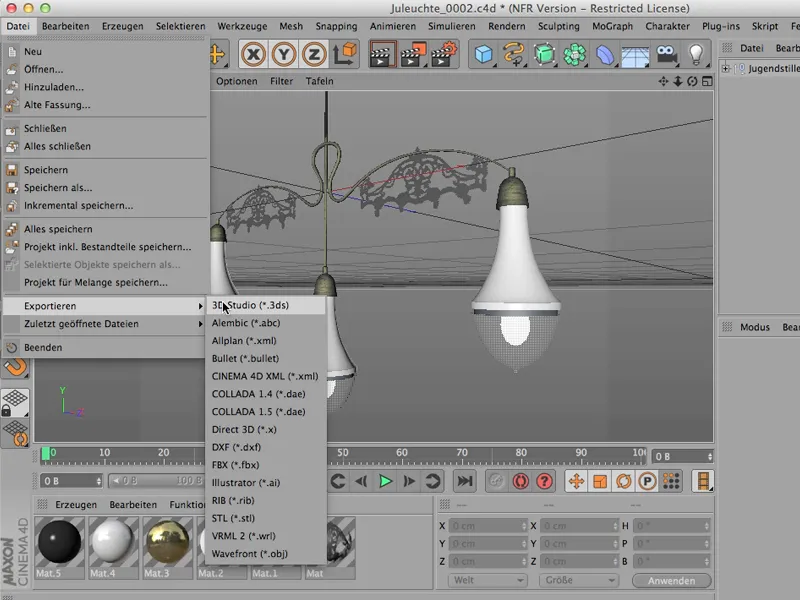
Це означає, що файл залишається тим же самим, але результат вимагає менше оперативної пам'яті. Тому .3ds завжди мій перший вибір замість цього старого формату Wavefront.
Проте це працюватиме тільки в тому випадку, коли усі об'єкти, які мають експортуватися, є чистими полігоновими об'єктами. І тут у мене вже є деякі сумніви стосовно цієї частини. Це, на мою думку, не виглядає як полігонний об'єкт, але це впевнено матеріал, визначений через альфа-канал.
Матеріали взагалі не намагаємося переносити, це стосується лише геометрії. Але навіть тут нам доведеться покопатися - і ми встановлюємо: тут є основний параметричний об'єкт, об'єкт моделювання, нульовий об'єкт, кількашвидше NURBS-об'єктів. Це в будь-якому разі не те, з чим .3ds працюватиме, тому ми або справу цю можемо, на жаль, забути, або спочатку перетворимо всі об'єкти тут у полігонові об'єкти, що вимагає багато роботи.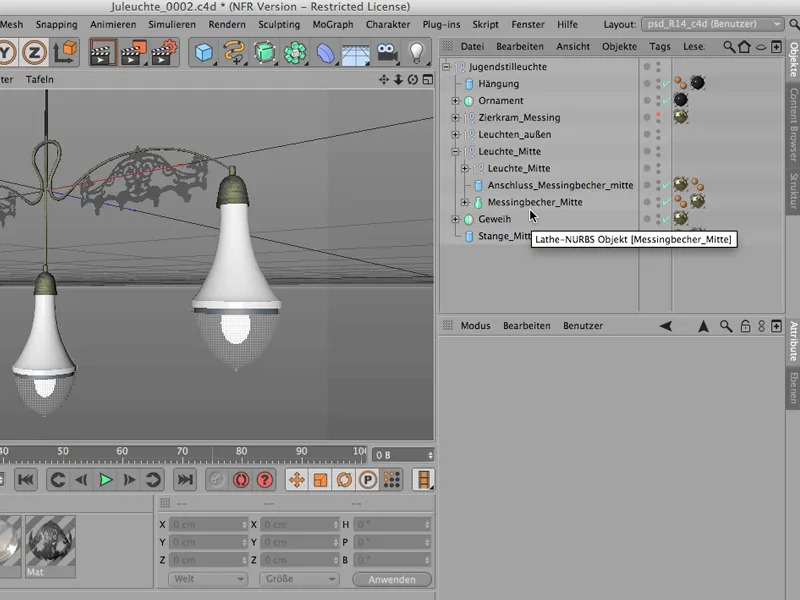
Зберегти об'єкт для Melange
Щоб заощадити собі роботу, ми можемо перейти іншим шляхом для того, щоб перенести об'єкт, наприклад, для розміщення цілої сцени у фотошопі як 3D-об'єкт, і це здійснюється дуже просто через Файл>Зберегти проект для Melange. Це дозволяє, так би мовити, купити можливість працювати далі у Photoshop у 3D.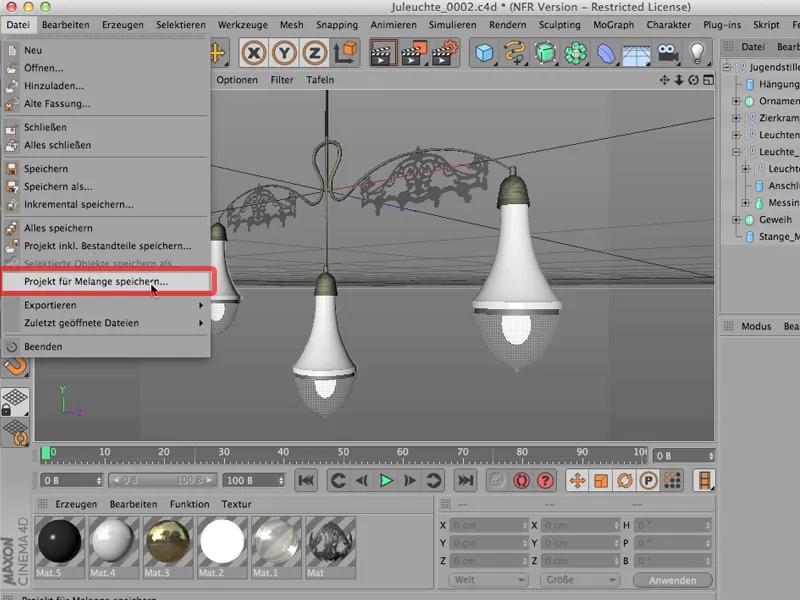
Я сказав "купити". Це через те, що за це ви платите ціну, а саме те, що це, хоч і не буде видно, все, що ви бачите тут - цю всю структуру - буде також збережено як полігонний об'єкт.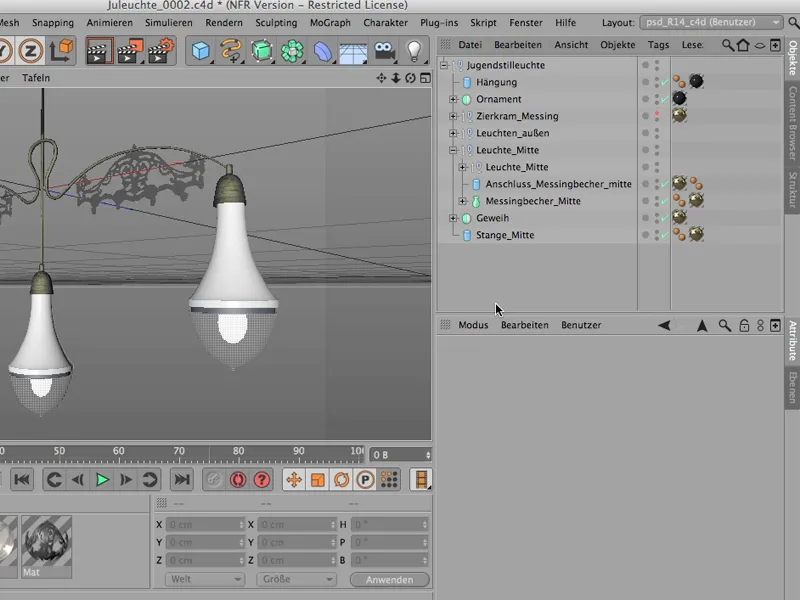
Це певним чином зайвий дубль, і це робить файл досить великим. Хм. Це така штука, яку ви не хотіли б мати, але перш ніж я почну розгортати тут все і перетворювати кожну з цих дрібничок у полігонні об'єкти, я використовую цю команду відразу.
Отже: Файл>Зберегти проект для Melange ... ми назвемо це знову "Люстра в стилі Модерн". От і все, просто зберігаємо це в цю теку "Juleuchte", зберігаємо все, і це все.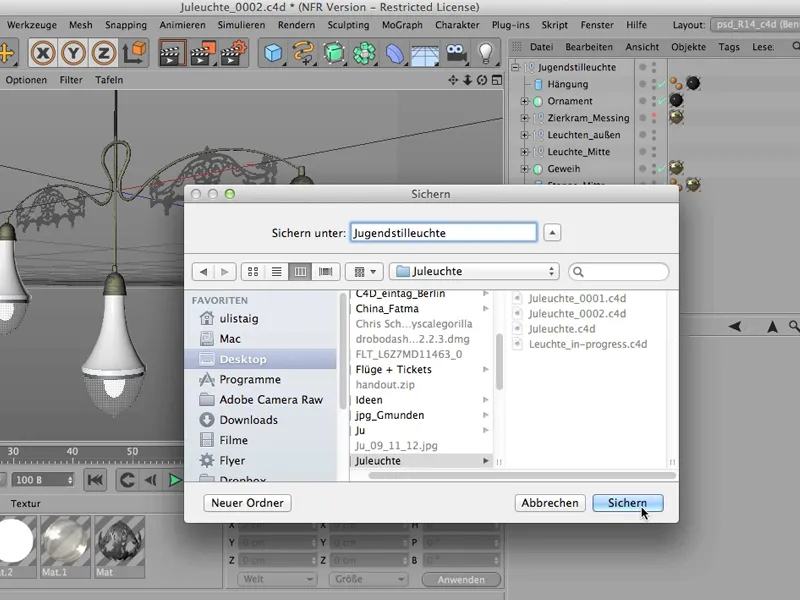
Тепер можемо закрити тут ...
... я залишаю це відкритим, йду зараз до Photoshop, і ви вже бачите робочу область 3D, яка вже активна, оскільки я вже робив тести. Але якщо ми тепер закриємо це, перейдемо на Фото, ви побачите, що відбудеться: отже, я спочатку кажу Файл>Відкрити, ...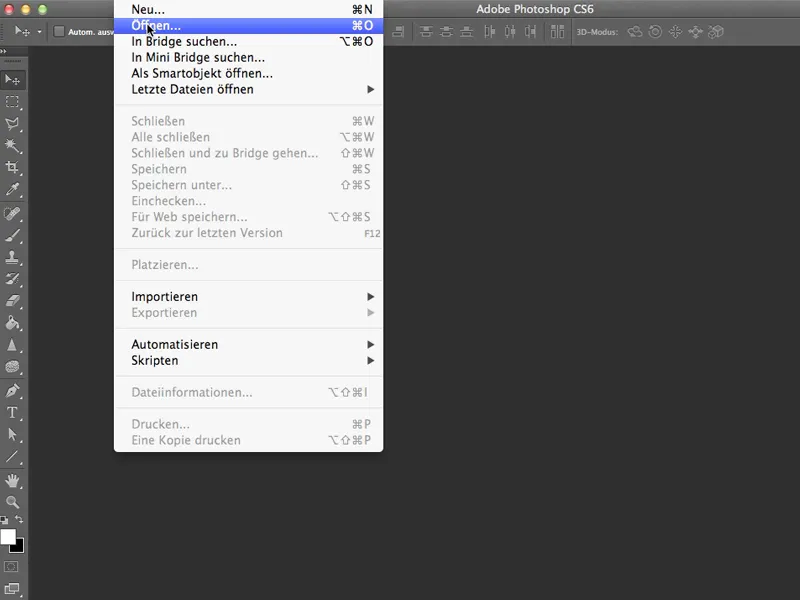
... тепер вибираю "Люстра в стилі Модерн", ви бачите, вона також не дуже велика, незважаючи на розмір файлу (1,5 МБ).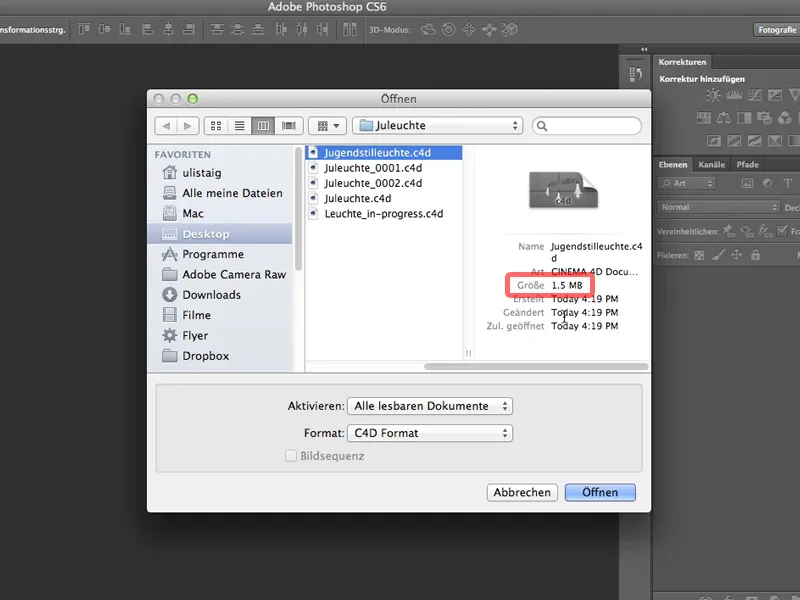
Я відкриваю це, і спочатку Photoshop розуміє "Ага, він дійсно хоче відкрити 3D-файл. Звісно, перейдемо до робочої області 3D." Потім Photoshop розуміє, що, хоч CINEMA 4D має робочий простір кольорів sRGB, тут не було підтримки профілю кольору. Тому я одразу вказую AdobeRGB, і тепер натискаю тут і відкриваю цей файл.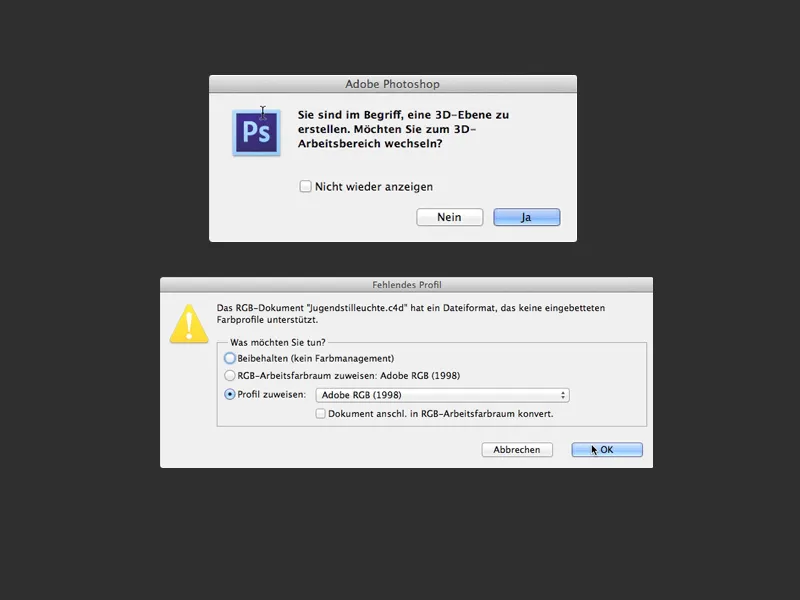
Фактично - ось вона. Все, що є в CINEMA 4D, є також тут (крім матеріалів).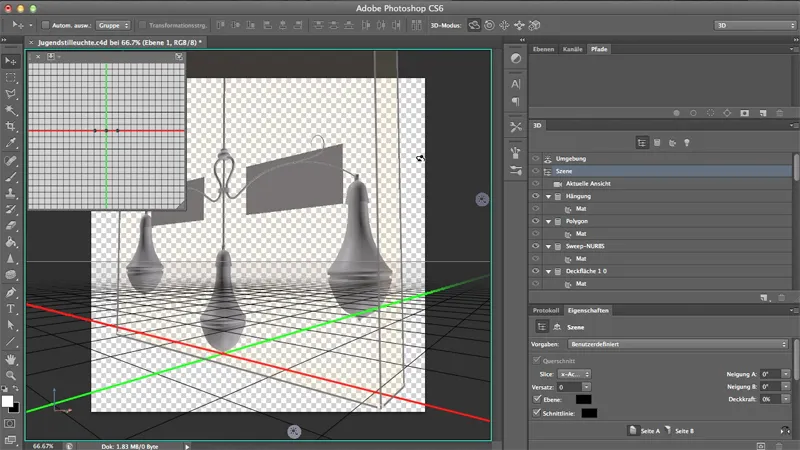
Я клікаю на Середовище і ми розглянемо це - це дійсно реальний, чудово працюючий 3D-файл, який працює дуже плавно.
Єдине, як вже сказано, що не переноситься, що не працює без проблем, на жаль, це матеріали. Проте я б все одно призначив їх тут заново. Можливо, навіть хотів би позбутися цих двох взагалі.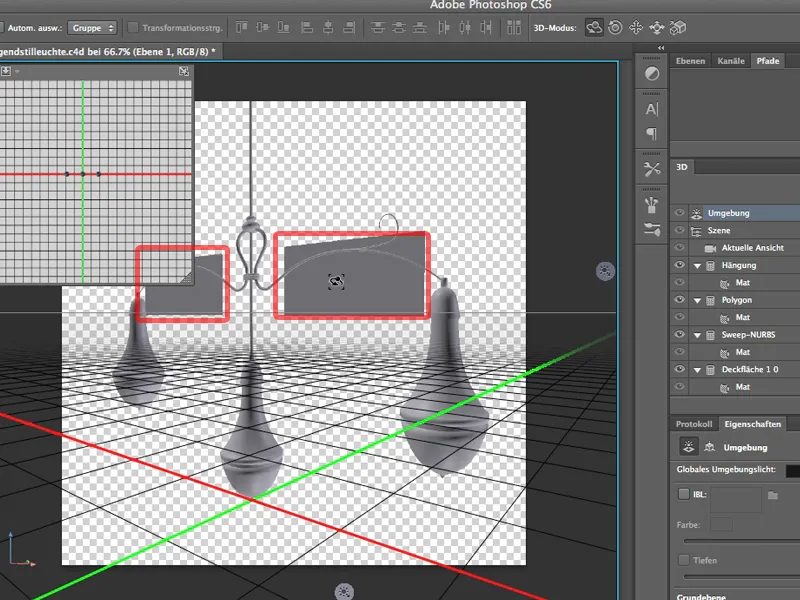
Це було б відносно складно, якби ми заздалегідь всю цю інформацію в CINEMA 4D перетворили на Polygon-об'єкти. Тут ми мали б надмірну кількість різних Polygon-об'єктів. Однак таким чином зберігається чудова структура, яку ми бачили в CINEMA, і я вже заздалегідь знаю:
Мені просто потрібно видалити це - це називалося "Polygon" - і таким чином я позбудусь цих старих дощок.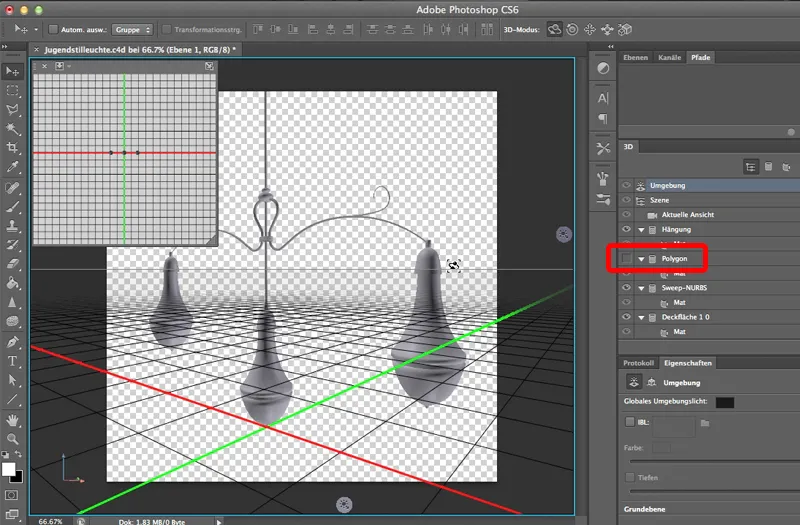
Тому варто працювати за цим принципом Меланжу, якщо ви хочете імпортувати 3D-файли до Photoshop.


